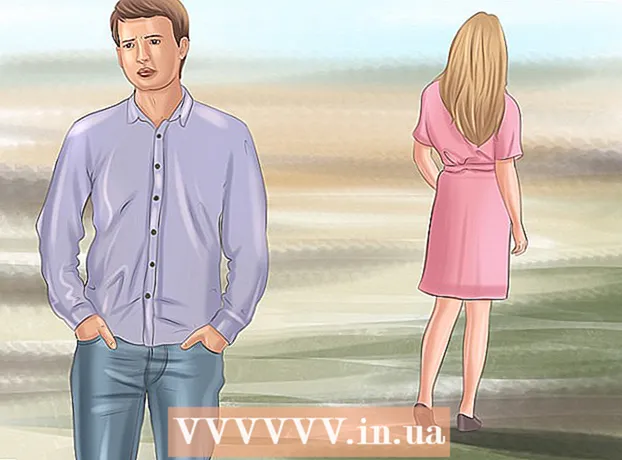작가:
Frank Hunt
창조 날짜:
18 3 월 2021
업데이트 날짜:
27 6 월 2024

콘텐츠
- 단계로
- 9 가지 방법 중 1 : Android USB를 통해
- 9 가지 방법 중 2 : iPhone WiFi 동기화를 통해
- 9 가지 방법 중 3 : 이메일을 통해
- 9 가지 방법 중 4 : 메모리 카드 리더기 사용
- 9 가지 방법 중 5 : 블루투스 사용
- 방법 6/9 : CDMA 전화에서 연락처, 메모, 사진 및 캘린더 교환
- 방법 7/9 : CDMA 전화에서 영화 및 음악 전송
- 9 가지 방법 중 8 번째 : QR 코드 사용
- 9 가지 방법 중 9 : Dropbox 사용
- 팁
- 경고
- 필수품
이 위키는 모바일과 PC간에 데이터와 미디어를 교환하는 방법을 보여줍니다.
단계로
9 가지 방법 중 1 : Android USB를 통해
 케이블을 사용하여 모바일을 PC의 USB 포트에 연결하십시오. 데이터 케이블이없는 경우 제조업체 웹 사이트 또는 온라인에서 확인하여 구입하십시오.
케이블을 사용하여 모바일을 PC의 USB 포트에 연결하십시오. 데이터 케이블이없는 경우 제조업체 웹 사이트 또는 온라인에서 확인하여 구입하십시오.  모바일에 메모리 카드가 있는지 확인하십시오.
모바일에 메모리 카드가 있는지 확인하십시오. 휴대폰에서 USB 연결됨 알림을 탭합니다.
휴대폰에서 USB 연결됨 알림을 탭합니다. "마운트"를 선택합니다.
"마운트"를 선택합니다. 컴퓨터에서 이동식 드라이브를 찾으십시오. Mac에서는 데스크탑에서 볼 수 있습니다. PC에서는 내 컴퓨터를 봅니다.
컴퓨터에서 이동식 드라이브를 찾으십시오. Mac에서는 데스크탑에서 볼 수 있습니다. PC에서는 내 컴퓨터를 봅니다.  휴대폰에서 가져올 파일을 컴퓨터로 끌어다 놓습니다.
휴대폰에서 가져올 파일을 컴퓨터로 끌어다 놓습니다. 완료되면 알림으로 이동하여 USB 저장소 끄기를 선택합니다.
완료되면 알림으로 이동하여 USB 저장소 끄기를 선택합니다. 휴대폰과 컴퓨터에서 데이터 케이블을 분리합니다.
휴대폰과 컴퓨터에서 데이터 케이블을 분리합니다.
9 가지 방법 중 2 : iPhone WiFi 동기화를 통해
- iOS 5.0 이상을 사용하는 경우 Wi-Fi를 통해 iTunes Synch를 통해 데이터를 자동으로 교환 할 수 있습니다. 이렇게하면 휴대폰이 켜지고 컴퓨터와 동일한 WiFi 네트워크를 사용할 때마다 이미지, 벨소리, 책, 음악, 팟 캐스트 및 앱이 자동으로 동기화됩니다.
- iPhone의 시작 화면에서 "설정"으로 이동하십시오.

- "일반"을 클릭 한 다음 "iTunes 동기화"버튼을 클릭하십시오.

- "지금 동기화"를 누르십시오.

- iPhone의 시작 화면에서 "설정"으로 이동하십시오.
9 가지 방법 중 3 : 이메일을 통해
 무료 WiFi 네트워크를 찾거나 자신의 홈 네트워크를 사용하십시오.
무료 WiFi 네트워크를 찾거나 자신의 홈 네트워크를 사용하십시오. 휴대 전화의 세부 정보를 이메일로 보냅니다. 자신의 WiFi를 사용하기 때문에 비용이 들지 않습니다.
휴대 전화의 세부 정보를 이메일로 보냅니다. 자신의 WiFi를 사용하기 때문에 비용이 들지 않습니다.  데이터를 저장할 컴퓨터에서 이메일을 엽니 다.
데이터를 저장할 컴퓨터에서 이메일을 엽니 다. "다운로드"를 선택합니다.
"다운로드"를 선택합니다.
9 가지 방법 중 4 : 메모리 카드 리더기 사용
- 휴대폰에 메모리 카드를 넣습니다. 메모리 카드가 휴대폰에 맞는지 확인하십시오. 대부분의 휴대폰은 휴대폰과 함께 제공되며 사용하기 쉬운 마이크로 SD 카드를 사용합니다.
- 데이터가 휴대폰이 아닌 메모리 카드에 저장되어 있는지 확인하십시오.
- 메모리 카드를 메모리 카드 리더에 연결합니다. 경우에 따라 카드 리더가 마이크로 SD 카드에 비해 너무 클 수 있습니다. 이 경우 마이크로 SD 카드에 맞는 어댑터를 구입할 수 있습니다. 그런 다음 어댑터를 카드 리더기에 넣을 수 있습니다.
- 메모리 카드 리더를 컴퓨터에 연결합니다. 이것은 USB 포트를 통해 이루어집니다.
- 데이터를 컴퓨터로 이동합니다. Finder 또는 내 컴퓨터에서 메모리 카드를 이동식 드라이브로 생각하십시오.
- Mac을 사용하는 경우 iPhoto를 열고 파일> 라이브러리로 가져 오기 메모리 카드에서 가져올 사진을 선택합니다.
9 가지 방법 중 5 : 블루투스 사용
 휴대폰과 PC에서 Bluetooth를 활성화합니다. 이 작업을 수행하는 방법을 잘 모르는 경우 설정 또는 컨트롤을 참조하십시오.
휴대폰과 PC에서 Bluetooth를 활성화합니다. 이 작업을 수행하는 방법을 잘 모르는 경우 설정 또는 컨트롤을 참조하십시오.  필요한 경우 Bluetooth 어댑터를 구입하십시오. 컴퓨터에 Bluetooth 연결 용 하드웨어가없는 경우 어댑터 또는 "동글"을 구입하십시오. 일반적으로 USB 포트에 연결됩니다. 예산이 그렇게 크지 않다면 사용한 것을 찾으십시오. 종종 이러한 어댑터에는 컴퓨터와 휴대폰간에 파일을 전송할 수있는 소프트웨어가 함께 제공됩니다.
필요한 경우 Bluetooth 어댑터를 구입하십시오. 컴퓨터에 Bluetooth 연결 용 하드웨어가없는 경우 어댑터 또는 "동글"을 구입하십시오. 일반적으로 USB 포트에 연결됩니다. 예산이 그렇게 크지 않다면 사용한 것을 찾으십시오. 종종 이러한 어댑터에는 컴퓨터와 휴대폰간에 파일을 전송할 수있는 소프트웨어가 함께 제공됩니다. - MacBook과 같은 일부 컴퓨터에는 이미 Bluetooth가 장착되어 있으며 어댑터가 필요하지 않습니다. PC에이 기능이 있는지 확실하지 않은 경우 온라인에서이 정보를 찾을 수 있는지 확인하십시오.
 컴퓨터와 휴대폰 모두에서 Bluetooth가 켜져 있는지 확인합니다.
컴퓨터와 휴대폰 모두에서 Bluetooth가 켜져 있는지 확인합니다.- Mac이있는 경우 상단 도구 모음의 오른쪽에있는 Bluetooth 아이콘을 클릭하여 Bluetooth가 켜져 있는지 확인할 수 있습니다. 이 기호는 날짜 및 시간의 왼쪽에 있어야하며 일련의 삼각형처럼 보입니다.
- Vista에서 제어판-> 네트워크 및 인터넷 연결-> Bluetooth 장치로 이동합니다.
- 컴퓨터에서 30 피트 이상 떨어져 있지 않은지 확인하십시오. 그렇지 않으면 Bluetooth가 작동하지 않습니다.
 전송하려는 정보를 휴대폰에서 검색합니다.
전송하려는 정보를 휴대폰에서 검색합니다. 메뉴로 이동하여 복사 또는 보내기를 선택합니다.
메뉴로 이동하여 복사 또는 보내기를 선택합니다. Bluetooth 옵션을 선택하십시오.
Bluetooth 옵션을 선택하십시오. Bluetooth 활성화를 확인하면 휴대폰의 Bluetooth 메뉴가 자동으로 나타납니다.
Bluetooth 활성화를 확인하면 휴대폰의 Bluetooth 메뉴가 자동으로 나타납니다. "장치 찾기"옵션을 선택하십시오.
"장치 찾기"옵션을 선택하십시오. 나타나는 목록에서 장치를 선택하십시오.
나타나는 목록에서 장치를 선택하십시오. 전송 된 이미지가 수락되는지 묻는 요청이 장치로 전송됩니다.
전송 된 이미지가 수락되는지 묻는 요청이 장치로 전송됩니다. 요청을 수락하면 데이터가 전송됩니다.
요청을 수락하면 데이터가 전송됩니다.
방법 6/9 : CDMA 전화에서 연락처, 메모, 사진 및 캘린더 교환
- 전화기에 적합한 데이터 케이블, 전화기에 올바르게 연결되고 PC 용 USB 플러그를 찾으십시오. 휴대폰 모델에 적합한 케이블을 온라인으로 검색하십시오.
- 모바일에 필요한 드라이버를 설치하십시오. CD에 케이블과 함께 제공되어야합니다.
- BitPim 소프트웨어를 다운로드하여 설치하십시오. http://www.bitpim.org/.
- 휴대폰을 연결하고 BitPim을 시작합니다. 그러면 자동으로 휴대 전화를 인식합니다.
- 왼쪽 상단 도구 모음에있는 2 개의 버튼은 전화 데이터 가져 오기 및 전화 데이터 보내기입니다. 이 버튼을 사용하여 휴대폰에서 기본 데이터를 보내고받습니다.
방법 7/9 : CDMA 전화에서 영화 및 음악 전송
- 보기를 선택한 다음 파일 시스템보기를 선택하여 고급 옵션을 사용합니다.
- 중요한 데이터를 포함하는 것으로 보이는 폴더를 찾습니다. Samsung a930에서 음악과 비디오는 메모리 카드의 / mmc1 / MY_ (FLIX / MP3S / MUSIC / PIC) 위치에 저장됩니다.
- 동시에 삭제하려는 여러 파일 (비디오 및 이미지)이있는 경우 폴더를 마우스 오른쪽 버튼으로 클릭하고 "백업 디렉토리"를 선택합니다. 그러면 해당 폴더의 모든 항목이 컴퓨터로 복사됩니다.
- 휴대폰으로 수행 할 작업에 대한 조언을 온라인으로 검색하십시오. 일부 전화기는 사용할 수있는 파일 형식이 매우 제한적입니다. 다른 것들은 파일의 크기와 관련하여 제한이 있습니다. 각 전화기 모델은 다릅니다.
9 가지 방법 중 8 번째 : QR 코드 사용
- 전송할 데이터를 찾으십시오. 이 방법은 브라우저에서 휴대폰으로 링크, 이미지 또는 웹 텍스트를 보내려는 경우에 적합합니다. Google지도의 경로, 쇼핑 목록 또는 공유하거나 저장하려는 이미지에 대한 링크가 필요합니까? 이것은 다른 방법이 작동하지 않는 사무실 환경에서 보안 제한을 처리 할 때도 효과적입니다.
- 온라인에서 QR 코드를 검색하십시오. 웹 사이트, 브라우저 확장 및 다운로드 한 프로그램 / 앱과 같이 온라인에서 사용할 수있는 여러 버전이 있습니다.
- QR 코드 생성기를 사용하여 링크, 이미지 또는 텍스트를 QR 형식으로 넣으십시오.
- 휴대 전화의 리더 앱을 사용하여 QR 코드를 스캔하세요. 각 전화기 유형에 대해 여러 가지를 사용할 수 있으며 그 중 일부는 무료입니다. 코드를 스캔하면 앱에 포함 된 데이터 (이미지, 링크 또는 텍스트)가 표시됩니다.
9 가지 방법 중 9 : Dropbox 사용
 웹 사이트에서 Dropbox에 가입하세요.
웹 사이트에서 Dropbox에 가입하세요. 컴퓨터에 Dropbox를 설치합니다. 이 프로그램은 온라인에서 찾을 수 있습니다.
컴퓨터에 Dropbox를 설치합니다. 이 프로그램은 온라인에서 찾을 수 있습니다.  컴퓨터에있는 파일과 휴대폰에서 원하는 파일을 Dropbox 폴더 내의 폴더에 넣습니다. Dropbox 폴더는 "C : Users 사용자 이름> Dropbox"에 있습니다. Windows 탐색기의 주소 표시 줄에 "% HOMEPATH % Dropbox"(따옴표 제외)를 배치 할 수도 있습니다.
컴퓨터에있는 파일과 휴대폰에서 원하는 파일을 Dropbox 폴더 내의 폴더에 넣습니다. Dropbox 폴더는 "C : Users 사용자 이름> Dropbox"에 있습니다. Windows 탐색기의 주소 표시 줄에 "% HOMEPATH % Dropbox"(따옴표 제외)를 배치 할 수도 있습니다.  휴대폰에 Dropbox 앱을 설치합니다. 이 앱은 Android, iPhone, iPad, iPod Touch 및 Blackberry에서 사용할 수 있습니다.
휴대폰에 Dropbox 앱을 설치합니다. 이 앱은 Android, iPhone, iPad, iPod Touch 및 Blackberry에서 사용할 수 있습니다.  방금 설치 한 앱에서 Dropbox에 로그인합니다.
방금 설치 한 앱에서 Dropbox에 로그인합니다. 휴대폰에서 파일을 넣은 폴더로 이동합니다.
휴대폰에서 파일을 넣은 폴더로 이동합니다. 파일 옆에있는 화살표를 클릭 한 다음 "추출"을 클릭합니다.
파일 옆에있는 화살표를 클릭 한 다음 "추출"을 클릭합니다. 파일을 저장할 폴더를 선택하십시오.
파일을 저장할 폴더를 선택하십시오. 파일을 다운로드하십시오. 원하는대로 파일을 이동할 때 사용합니다.
파일을 다운로드하십시오. 원하는대로 파일을 이동할 때 사용합니다.
팁
- 모바일 배경의 "해상도"를 온라인으로 검색하십시오. 이를 통해 모바일에 적합한 크기의 이미지를 더 쉽게 만들 수 있습니다.
- 영화 파일 형식은 전화에 따라 다르므로 온라인에서 변환기를 검색해야합니다. YouTube는 .3g2를 포함한 다양한 파일을 허용하므로 변환기없이 동영상을 업로드 할 수 있습니다. 휴대폰에 비디오를 배치하려면 변환기가 반드시 필요합니다.
- 휴대 전화를 컴퓨터에 연결하는 데 문제가있는 경우 다른 USB 포트를 사용하는 것이 도움이 될 수 있습니다.
경고
- 모바일이 특정 프로세스에 의해 혼동 될 가능성은 항상 있습니다. 당신이 무엇을하고 있는지 알지 못한다면 BitPim의 고급 기능을 엉망으로 만들지 마십시오.
필수품
- 변하기 쉬운
- 컴퓨터
- 데이터 케이블 (옵션)
- 메모리 카드 리더 (옵션)
- 블루투스 (옵션)
- Wi-Fi (가능)